ഉള്ളടക്ക പട്ടിക
ചിലപ്പോൾ, നിങ്ങളുടെ ഡാറ്റാബേസ് ഉപയോഗിച്ച് പ്രോബബിലിറ്റി കണക്കാക്കേണ്ടതുണ്ട്. Excel ഉപയോഗിച്ച് നിങ്ങൾക്ക് ഈ സാധ്യത കണക്കാക്കാം. ഈ ലേഖനത്തിൽ, ഞാൻ എക്സെൽ -ൽ പ്രോബബിലിറ്റി എങ്ങനെ കണക്കാക്കാം എന്ന് കാണിക്കും. ഞാൻ ഇവിടെ 3 പ്രായോഗിക ഉദാഹരണങ്ങൾ കാണിക്കും. ഈ ലേഖനം നിങ്ങൾക്ക് താൽപ്പര്യമുണർത്തുമെന്ന് പ്രതീക്ഷിക്കുന്നു.
പ്രാക്ടീസ് വർക്ക്ബുക്ക് ഡൗൺലോഡ് ചെയ്യുക
സ്വയം പരിശീലിക്കുന്നതിന് ദയവായി വർക്ക്ബുക്ക് ഡൗൺലോഡ് ചെയ്യുക.
പ്രോബബിലിറ്റിയുടെ കണക്കുകൂട്ടൽ.xlsx
3 Excel-ലെ പ്രോബബിലിറ്റി കണക്കാക്കുന്നതിനുള്ള എളുപ്പമുള്ള ഉദാഹരണങ്ങൾ
ഞാൻ മൂന്ന് പ്രക്രിയയുടെ ഉദാഹരണങ്ങൾ Exel-ലെ പ്രോബബിലിറ്റി കണക്കാക്കാൻ കാണിക്കും. Excel-ൽ പ്രോബബിലിറ്റി കണക്കാക്കുന്നതിനുള്ള നടപടിക്രമങ്ങൾ പഠിക്കാൻ ഓരോ ഉദാഹരണത്തിന്റെയും ഘട്ടങ്ങൾ പിന്തുടരുക. കൂടാതെ, നടപടിക്രമങ്ങൾ കൂടുതൽ മനസ്സിലാക്കാൻ വേണ്ടി ഞാൻ ചിത്രീകരണങ്ങളും ചേർത്തിട്ടുണ്ട്.
1. Excel-ൽ വിൽപ്പന സാധ്യതകൾ കണക്കാക്കുന്നു
നമുക്ക് എക്സെലിൽ വിൽപ്പന സാധ്യതകൾ കണക്കാക്കുന്നു എന്നതിന്റെ ഒരു ഡാറ്റാസെറ്റ് പരിഗണിക്കാം. ഡാറ്റാസെറ്റിന് B ഉം C വിളിക്കുന്ന വിൽപ്പന തുകകൾ , സാധ്യതകൾ എന്നീ രണ്ട് നിരകളുണ്ട്. ഞാൻ താഴ്ന്ന പരിധിയും ഉയർന്ന പരിധിയും നിശ്ചയിച്ചിട്ടുണ്ട് 40 & 80 സംഭാവ്യത കണക്കാക്കാൻ. ചുവടെ നൽകിയിരിക്കുന്ന ഘട്ടങ്ങൾ പിന്തുടരുക.
 ഘട്ടങ്ങൾ:
ഘട്ടങ്ങൾ:
- ആദ്യം, C14 സെൽ തിരഞ്ഞെടുക്കുക .

- അതിനുശേഷം, പകർത്തുക ഇനിപ്പറയുന്ന ഫോർമുല C14 സെല്ലിൽ:
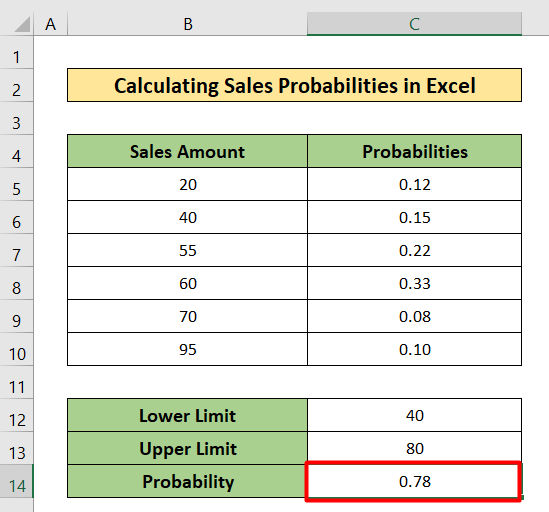
കൂടുതൽ വായിക്കുക: Excel-ൽ സാധാരണ പ്രോബബിലിറ്റി ഡിസ്ട്രിബ്യൂഷൻ എങ്ങനെ ഉപയോഗിക്കാം (3 കേസുകൾ)
2. Excel-ൽ ഡൈസ് പ്രോബബിലിറ്റികൾ കണക്കാക്കുന്നു
ഇവിടെ, ഞാൻ എക്സലിൽ ഡൈസ് പ്രോബബിലിറ്റികൾ കണക്കാക്കും. ഇതാണ് ഈ ഉദാഹരണത്തിനുള്ള പുതിയ ഡാറ്റാസെറ്റ്. ഡാറ്റാസെറ്റിന്റെ ഓരോ സെല്ലിലും ഒരേ സമയം രണ്ട് ഡൈസ് എറിഞ്ഞുകൊണ്ട് നിങ്ങൾക്ക് കണ്ടെത്താനാകുന്ന മൊത്തം സംഖ്യ നിങ്ങൾക്ക് കാണാൻ കഴിയും. ഈ ഡാറ്റാഗണത്തിൽ, B , C , D എന്നിവ റോൾസ്, ചാൻസസ്, ഒപ്പം <എന്നീ മൂന്ന് കോളങ്ങൾ മാത്രമുള്ള മറ്റൊരു പട്ടിക നിങ്ങൾ കണ്ടെത്തും. 1>സാധ്യതകൾ . നമുക്ക് നടപടിക്രമം ഘട്ടം ഘട്ടമായി പിന്തുടരാം.

ഘട്ടങ്ങൾ:
- തിരഞ്ഞെടുക്കുക C13 ആദ്യം സെൽ.

- അതിനുശേഷം, തിരഞ്ഞെടുത്ത സെല്ലിൽ ഇനിപ്പറയുന്ന ഫോർമുല പകർത്തുക.
=COUNTIF($C$5:$H$10,B13) ഇവിടെ,
- COUNTIF ഫംഗ്ഷൻ B13 എന്ന സെല്ലിൽ ആവശ്യമായ നമ്പർ കണക്കാക്കും. C5 മുതൽ H10 വരെയുള്ള ഡാറ്റാഗണം.

- തുടർന്ന്, Enter അമർത്തുക .
- അതിന്റെ ഫലമായി, ചുവടെ നൽകിയിരിക്കുന്ന ചിത്രത്തിൽ നിങ്ങൾ ഉത്തരം കണ്ടെത്തും.
- പിന്നെ, ഹാൻഡിൽ C13 ൽ നിന്ന് വരെയുള്ള ഫോർമുല പൂരിപ്പിക്കുക C23 .

- അതിനുശേഷം, മൂല്യങ്ങൾ നിറഞ്ഞ അവസര കോളം നിങ്ങൾക്ക് ലഭിക്കും.
<22
- ഇപ്പോൾ, D13 സെല്ലിൽ ഇനിപ്പറയുന്ന ഫോർമുല പകർത്തി, D13 ൽ നിന്ന് D23 എന്നതിലേക്ക് ഫോർമുല പൂരിപ്പിക്കുക.<13
=C13/36 ഇവിടെ,
- 36 ആകെ ഡാറ്റാസെറ്റ്മൂല്യം.

- ഫലമായി, നിങ്ങൾ ഡൈസ് റോളുകളുടെ സാധ്യതകൾ കണ്ടെത്തും.

കൂടുതൽ വായിക്കുക: എക്സെലിൽ ഫോർമുല ഉപയോഗിച്ച് അനുഭവ സാധ്യതകൾ എങ്ങനെ കണക്കാക്കാം
സമാന വായനകൾ <3
- Excel-ൽ ബൈനോമിയൽ പ്രോബബിലിറ്റി കണക്കാക്കുക (ലളിതമായ ഘട്ടങ്ങളോടെ)
- Excel-ൽ എങ്ങനെ അതിരുകടന്നതിന്റെ പ്രോബബിലിറ്റി കണക്കാക്കാം
- Excel-ൽ ഒരു പ്രോബബിലിറ്റി ട്രീ ഡയഗ്രം ഉണ്ടാക്കുക (3 എളുപ്പമുള്ള രീതികൾ)
3. PROB ഫംഗ്ഷൻ ഉപയോഗിക്കാതെ Excel-ൽ പ്രോബബിലിറ്റി കണക്കുകൂട്ടൽ
ഈ ഉദാഹരണത്തിൽ, ഞാൻ കാണിക്കും PROB ഫംഗ്ഷൻ ഇല്ലാതെ പ്രോബബിലിറ്റി കണക്കുകൂട്ടൽ. ബാഗ് എ , ബാഗ് ബി എന്നിങ്ങനെ രണ്ട് ബാഗുകളുടെ ബോൾ നിറങ്ങളും അളവും സൂചിപ്പിക്കുന്ന ഒരു ഡാറ്റാസെറ്റ് എടുക്കാം. എന്നിരുന്നാലും, പന്തിന്റെ എല്ലാ നിറങ്ങളും ഉണ്ടാകാനുള്ള സാധ്യതയും ഞാൻ നിർണ്ണയിക്കും. കണക്കുകൂട്ടലുകൾ മനസ്സിലാക്കാൻ ചുവടെ സൂചിപ്പിച്ചിരിക്കുന്ന ഘട്ടങ്ങൾ പിന്തുടരുക.

ഘട്ടങ്ങൾ:
- D6 <2 തിരഞ്ഞെടുക്കുക>ആദ്യം സെൽ ചെയ്യുക.
- പിന്നെ, തിരഞ്ഞെടുത്ത സെല്ലിൽ ഇനിപ്പറയുന്ന ഫോർമുല എഴുതുക.
=C6/$C$9
- അതിനുശേഷം, Enter അമർത്തുക.

- അതിന്റെ ഫലമായി, നിങ്ങൾ സംഭാവ്യത കണ്ടെത്തും.
- പിന്നെ, D6 മുതൽ D8 വരെയുള്ള ഫോർമുല ഫിൽ-ഹാൻഡിൽ .

- ഫലമായി, ചുവടെ നൽകിയിരിക്കുന്ന ചിത്രം പോലെയുള്ള സാധ്യതകൾ നിങ്ങൾക്ക് ലഭിക്കും.

- അതുപോലെ, എഴുതുക ഇനിപ്പറയുന്ന ഫോർമുലയിൽ G6 സെൽ:
=F6/$F$9 
- നിങ്ങൾക്ക് ലഭിക്കും G6 സെല്ലിലെ സാധ്യത

- ചുവടെ നൽകിയിരിക്കുന്ന ചിത്രം പോലെ തന്നെ നിങ്ങൾ സാധ്യതകൾ കണ്ടെത്തും.

- ഇപ്പോൾ ഞാൻ ബാഗ് A ൽ നിന്ന് ഒരു പച്ച പന്തും ബാഗ് B ൽ നിന്ന് ഒരു മഞ്ഞ പന്തും തിരഞ്ഞെടുക്കാനുള്ള സാധ്യത കണ്ടെത്തണം.

- അതിനാൽ, തിരഞ്ഞെടുത്ത സെല്ലിൽ ഇനിപ്പറയുന്ന ഫോർമുല പകർത്തുക.
=D6*G7
- പിന്നെ , അമർത്തുക Enter
- ഫലമായി, തിരഞ്ഞെടുത്ത സെല്ലിൽ നിങ്ങൾക്ക് പ്രോബബിലിറ്റി ലഭിക്കും.

കൂടുതൽ വായിക്കുക: Excel-ൽ പ്രോബബിലിറ്റി ഡിസ്ട്രിബ്യൂഷൻ എങ്ങനെ കണക്കാക്കാം (ദ്രുത ഘട്ടങ്ങളോടെ)
Excel-ൽ ശരാശരിയും സ്റ്റാൻഡേർഡ് ഡീവിയേഷനും ഉപയോഗിച്ച് പ്രോബബിലിറ്റി കണക്കാക്കുന്നു
ചിലപ്പോൾ, കണക്കാക്കാൻ എക്സലിലെ പ്രോബബിലിറ്റി, ശരാശരിയും സ്റ്റാൻഡേർഡ് ഡീവിയേഷനും ഉപയോഗിക്കേണ്ടതിന്റെ ആവശ്യകത സംഭവിക്കുന്നു. ഈ ലേഖനത്തിന്റെ ഈ വിഭാഗത്തിൽ, ഞാൻ കാണിച്ചുതരാം , ശരാശരി, സ്റ്റാൻഡേർഡ് ഡീവിയേഷൻ എന്നിവ ഉപയോഗിച്ച് എക്സലിൽ എങ്ങനെ പ്രോബബിലിറ്റി കണക്കാക്കാമെന്ന്. ഉൽപ്പന്നവും വിൽപ്പനയും എന്ന് വിളിക്കുന്ന രണ്ട് നിരകൾ ബി, സി എന്നിവ അടങ്ങിയ ഒരു പുതിയ ഡാറ്റാസെറ്റ് ഞാൻ പരിഗണിക്കുന്നു. ഇതിന് വിൽപ്പനയുടെ ശരാശരി തുക 55 ആണ്, സ്റ്റാൻഡേർഡ് ഡീവിയേഷൻ 10 ആണെന്ന് കരുതുക. x<55 എന്നതിനുള്ള സാധ്യത ഞാൻ കണക്കാക്കും. നമുക്ക് ഇനിപ്പറയുന്ന ഘട്ടങ്ങൾ പിന്തുടരാം.

ഘട്ടങ്ങൾ:
<11 - ആദ്യം, തിരഞ്ഞെടുക്കുക C13 സെൽ.

- അതിനുശേഷം, ഇനിപ്പറയുന്ന ഫോർമുല എഴുതുക.
=NORMDIST(55,C11,C12, TRUE) 
- കൂടാതെ, Enter അമർത്തുക.
- അതിന്റെ ഫലമായി, നിങ്ങൾ ഫലം കണ്ടെത്തും.

Excel-ൽ സോപാധിക പ്രോബബിലിറ്റി എങ്ങനെ കണക്കാക്കാം
ഈ ഭാഗത്ത്, Excel -ൽ സോപാധിക പ്രോബബിലിറ്റി എങ്ങനെ കണക്കാക്കാമെന്ന് ഞാൻ കാണിക്കും. ഇതൊരു എളുപ്പവഴിയാണ്. B4 മുതൽ E7 വരെയുള്ള ഒരു ഡാറ്റാഗണം ഞാൻ പരിഗണിക്കും. സോപാധിക പ്രോബബിലിറ്റി കണക്കാക്കാൻ നമുക്ക് ഇനിപ്പറയുന്ന ഘട്ടങ്ങൾ പിന്തുടരാം.

ഘട്ടങ്ങൾ:
- തിരഞ്ഞെടുക്കുക D10 സെൽ.

- അതിനുശേഷം, പകർത്തുക ഇനിപ്പറയുന്ന ഫോർമുല
=C5/C7
- അതിനുശേഷം, Enter അമർത്തുക.

- അതിന്റെ ഫലമായി, നിങ്ങൾ ഫലം കണ്ടെത്തും.

- ഇപ്പോൾ, D11 സെൽ തിരഞ്ഞെടുക്കുക.
- D11 സെല്ലിൽ ഇനിപ്പറയുന്ന ഫോർമുല പകർത്തുക:
=D5/D7
- എന്റർ അമർത്തുക.

- ഫലമായി, താഴെ കൊടുത്തിരിക്കുന്ന ചിത്രം പോലെ നിങ്ങൾ പ്രോബബിലിറ്റി കണ്ടെത്തും.

ഓർമ്മിക്കേണ്ട കാര്യങ്ങൾ
- സംഭാവ്യത കണക്കാക്കാൻ, നിങ്ങൾ ആദ്യം പ്രോബബിലിറ്റിയുടെ അടിസ്ഥാനകാര്യങ്ങൾ അറിയേണ്ടതുണ്ട്. PROB ഫംഗ്ഷൻ നിങ്ങൾക്ക് ചില സാധ്യതകൾക്കിടയിലുള്ള സാധ്യതയുള്ള മൂല്യം നൽകും.
ഉപസംഹാരം
ഈ ലേഖനത്തിൽ, എങ്ങനെയെന്ന് വിശദീകരിക്കാൻ ഞാൻ ശ്രമിച്ചു. Excel -ൽ പ്രോബബിലിറ്റി കണക്കാക്കാൻ. ഞാൻ പ്രതീക്ഷിക്കുന്നു, നിങ്ങൾഈ ലേഖനത്തിൽ നിന്ന് പുതിയ എന്തെങ്കിലും പഠിച്ചു. ഇപ്പോൾ, ഈ രീതികളുടെ ഘട്ടങ്ങൾ പിന്തുടർന്ന് നിങ്ങളുടെ വൈദഗ്ദ്ധ്യം വർദ്ധിപ്പിക്കുക. ഞങ്ങളുടെ വെബ്സൈറ്റായ Exceldemy.com ൽ അത്തരം രസകരമായ ബ്ലോഗുകൾ നിങ്ങൾ കണ്ടെത്തും. നിങ്ങൾ മുഴുവൻ ട്യൂട്ടോറിയലും ആസ്വദിച്ചുവെന്ന് ഞാൻ പ്രതീക്ഷിക്കുന്നു. നിങ്ങൾക്ക് എന്തെങ്കിലും തരത്തിലുള്ള ചോദ്യങ്ങളുണ്ടെങ്കിൽ, അഭിപ്രായ വിഭാഗത്തിൽ എന്നോട് ചോദിക്കാൻ മടിക്കേണ്ടതില്ല. നിങ്ങളുടെ ഫീഡ്ബാക്ക് ഞങ്ങൾക്ക് നൽകാൻ മറക്കരുത്.

